1 min to read
markdown基本用法
markdown

Markdown 目录:
[TOC]
Markdown 标题:
# 这是 H1
## 这是 H2
### 这是 H3
Markdown 列表:
- 列表项目
1. 列表项目
| Movies | Time | Brief |
|:------------- | :---------:| ----:|
| 靠左对齐 | 居中对齐 | 靠右对齐 |
| 书写时 | 原始文字 | 可以不用对整齐 |
*斜体* | **加粗** | `渲染效果`
*斜体*或_斜体_
**粗体**
***加粗斜体***
~~删除线~~
Markdown 插入链接:
[链接文字](链接网址 "标题")
Markdown 插入图片:

Markdown 插入代码块:
```python
#!/usr/bin/python3
print("Hello, World!");
```
<video id="video" controls="" preload="none" poster="http://om2bks7xs.bkt.clouddn.com/2017-08-26-Markdown-Advance-Video.jpg">
<source id="mp4" src="http://om2bks7xs.bkt.clouddn.com/2017-08-26-Markdown-Advance-Video.mp4" type="video/mp4">
</video>
bilibili
<iframe width="100%" height="100%" src="//player.bilibili.com/player.html?aid=52012946&cid=91055960&page=1" scrolling="no" border="0" frameborder="no" framespacing="0" allowfullscreen="true"> </iframe>
<div style="position: relative; width: 100%; height: 0; padding-bottom: 75%;">
<iframe src="//player.bilibili.com/player.html?aid=46303362&cid=81124889&page=1" scrolling="no" border="0" frameborder="no" framespacing="0" allowfullscreen="true" style="position: absolute; width: 100%; height: 100%; left: 0; top: 0;">
</iframe>
</div>
Markdown 换行:
<br>
Markdown 段首缩进:
  or   表示一个半角的空格
  or   表示一个全角的空格
   两个全角的空格(用的比较多)
or   不断行的空白格
## collapsible markdown?
<details>
<summary>CLICK ME</summary>
**<summary>标签与正文间一定要空一行!!!**
</details>
脚注

脚注用 [^1] 来表示。内容用同样的符号,后接冒号,然后填写具体信息。
文献引用
下面我们进入关键阶段——文献引用了。
我们打开百度学术,找几篇跟大数据特性相关的文献。
到百度学术的页面,点击引用按钮。
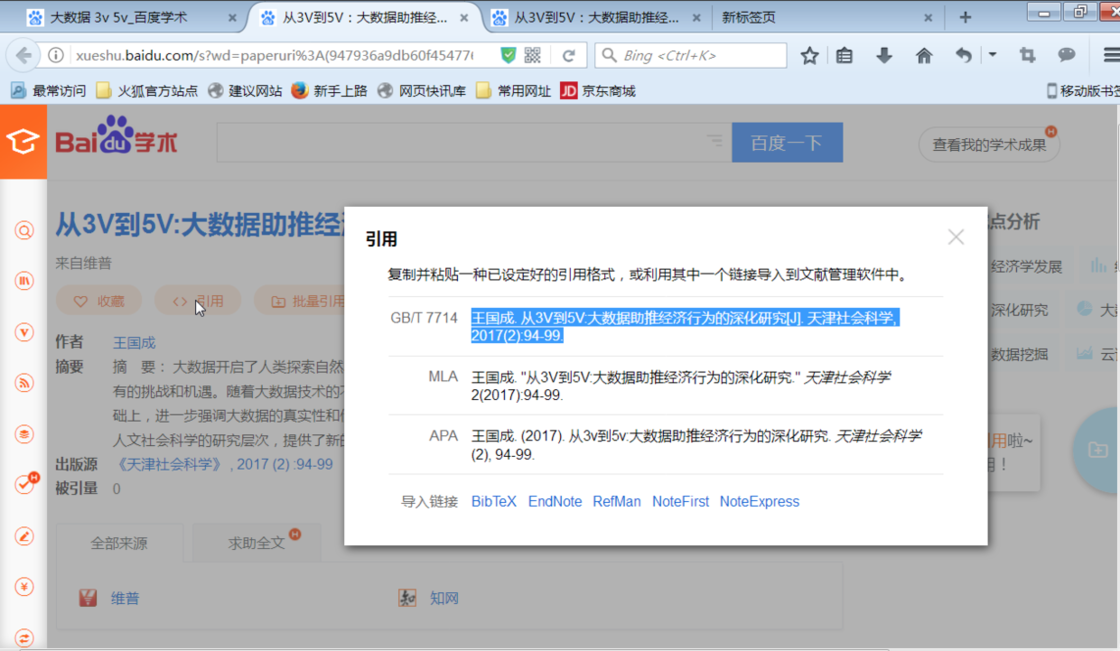
在弹出页面中,点击下方蓝色的「BibTex」。
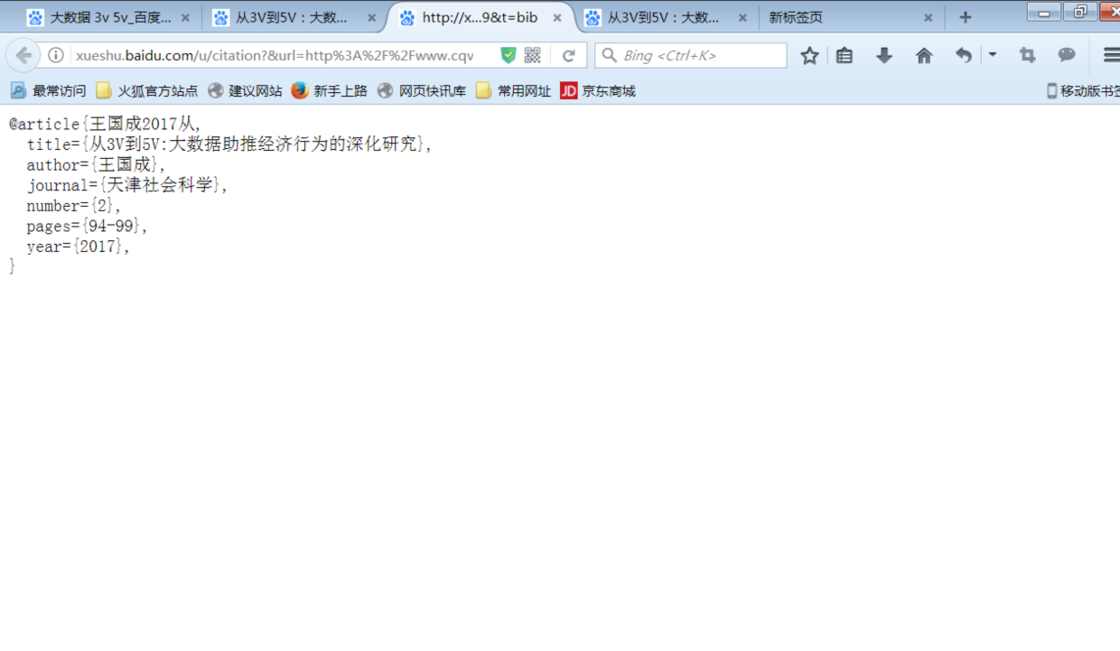
如上图所示,该文献的 Bibtex 信息就是这样的一段文本。我们将其拷贝下来,存储到 .bib 文件里。
依此类推,我们再下载其他两份文献的 Bibtex 信息。
你可以打开演示目录内的 myref.bib 文件查看,内容如下图所示:
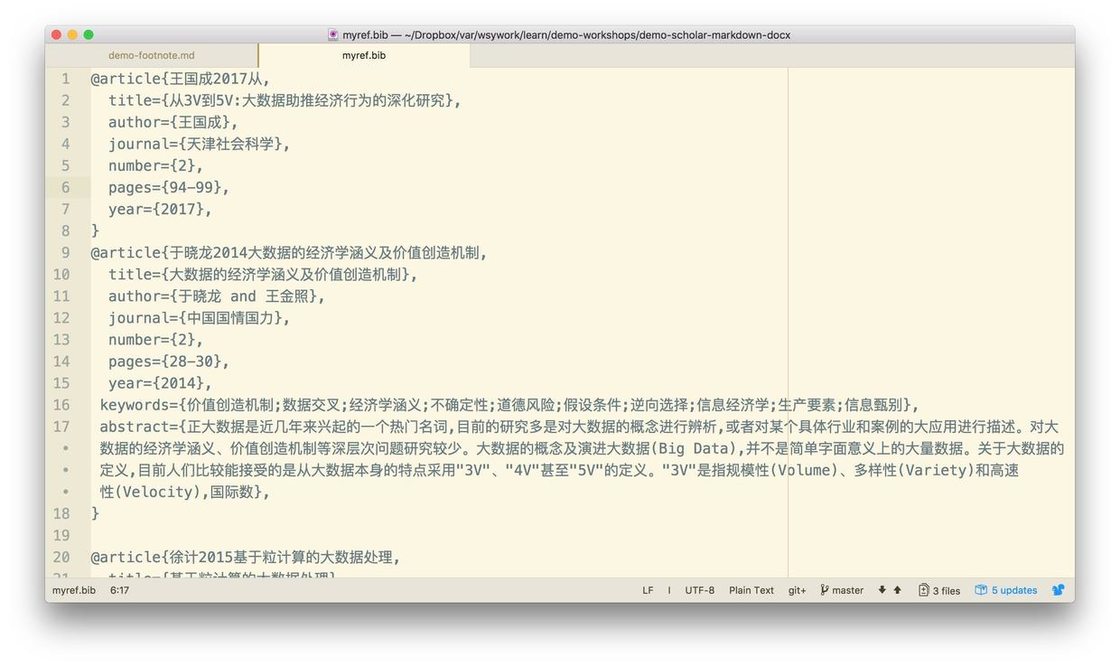
下面我们就要引用这些文献了。
打开 demo-citation.md。
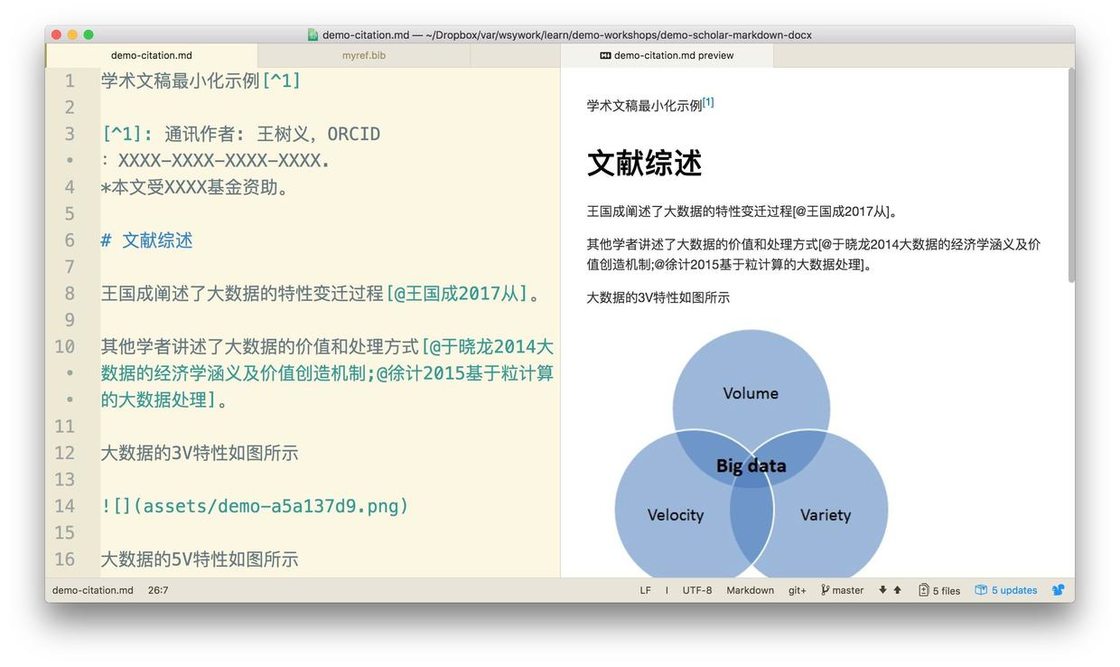
引用的时候,我们使用 Bibtex 中每条文献信息大括号内的第一个字段,前面加上 @ 符号,用方括号扩起来。需要引用多条文献的时候,在方括号内,对不同文献标记用分号区隔。
我们很容易就发现,参考文献的预览信息是不正确的。
下面我们看看 Pandoc 能否帮助我们将其转换成为正确的 Word 内容。
注意这次需要使用的参数比较多。因为我们不光需要指定参考文献的格式,还得告诉 Pandoc,参考文献数据存储在了哪里(myref.bib)。
pandoc --filter pandoc-citeproc --bibliography=可变.bib --csl=chinese-gb7714-2005-numeric.csl 文件名.md -o 文件名.docx
图片引用
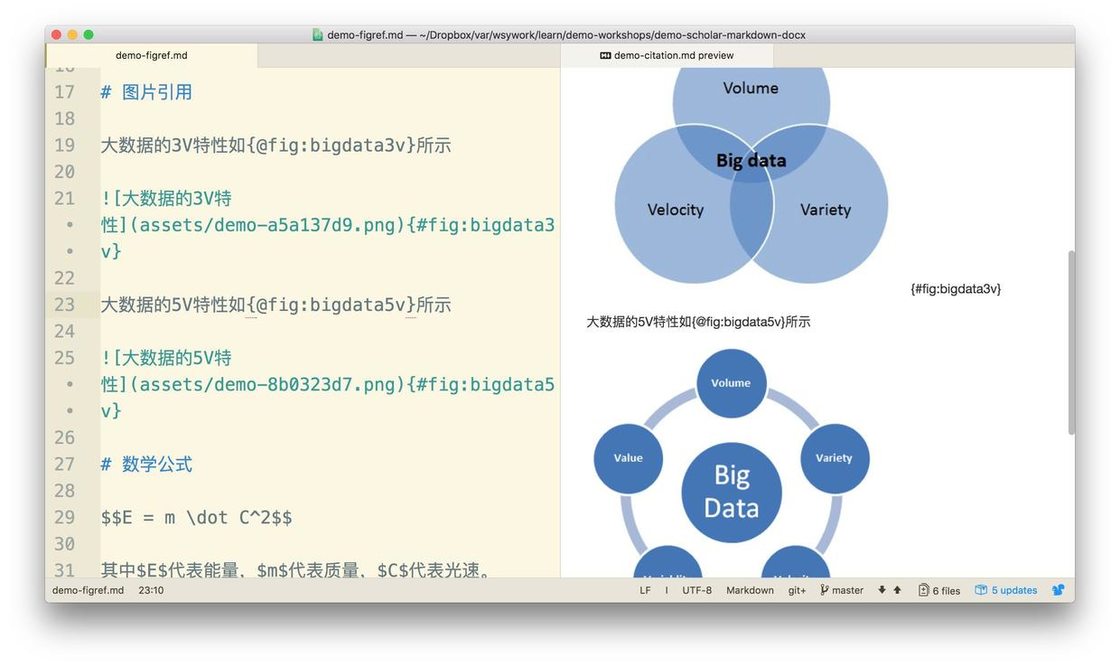
注意这里图片使用时,加入了一些新的信息。前面的方括号里面,加上了图标题;后面的大括号,使用 #fig:id 的方式,加入了图的标记。
为了能够让图片引用的时候使用「图」,而不是「Figure」,我们在文件 首部 插入 4 行内容:
---
fignos-cleveref: On
fignos-plus-name: 图
…
我们执行以下的 Pandoc 命令,注意此次 加入 了图片引用处理要求。
pandoc --filter pandoc-fignos --filter pandoc-citeproc --bibliography=可变.bib --csl=chinese-gb7714-2005-numeric.csl 文件名.md -o 文件名.docx
数学公式
我们尝试插入数学公式。
在 Markdown 下,可以直接使用 LaTeX 数学公式。你只需要负责键入符号,Pandoc 负责将其转换成漂亮的公式显示在 Word 中。
如果你对 LaTeX 数学公式的输入不是很熟悉,不要紧,这里有个小抄(cheatsheet),你可以参考。
我们打开 demo-math.md,可以看到这次除了刚刚的内容,还增加了一个新的部分,叫做「数学公式」。
内含一个经典物理学公式,还有相应的变量解释。
pandoc demo-math.md -o demo-math.docx

Comments